更新时间:2022-10-14 10:08:47
1. 进入仪表盘页面,点击左侧列表栏上侧的![]() 按钮新建仪表盘,在弹窗中输入仪表盘名称以及设置所属仪表盘组(默认为默认分组),新建完成后可在左侧仪表盘列表查看已建仪表盘,如下所示:
按钮新建仪表盘,在弹窗中输入仪表盘名称以及设置所属仪表盘组(默认为默认分组),新建完成后可在左侧仪表盘列表查看已建仪表盘,如下所示:
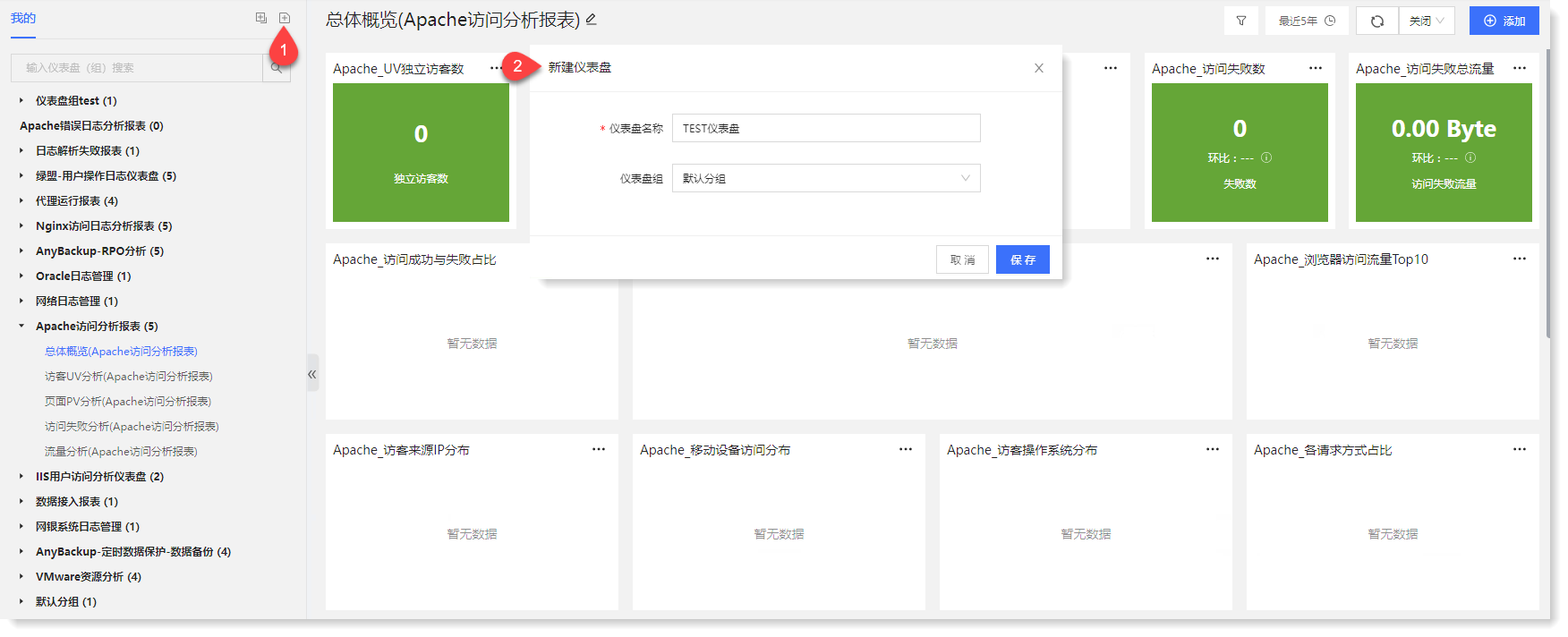
2. 进入新建的仪表盘页面,点击页面中间或右上角的【+添加】按钮为仪表盘添加制作好的可视化组件,在页面右侧弹出的抽屉页面中选择已存搜索或已存图表,如下所示:
![]() 说明:已存搜索/图表过多时,通过搜索查询到指定已存搜索/图表进行添加,若没有目标搜索/图表,则可以点击【新建】进行搜索/图表新建,详细制作方式请见 搜索 或 图表 章节。
说明:已存搜索/图表过多时,通过搜索查询到指定已存搜索/图表进行添加,若没有目标搜索/图表,则可以点击【新建】进行搜索/图表新建,详细制作方式请见 搜索 或 图表 章节。
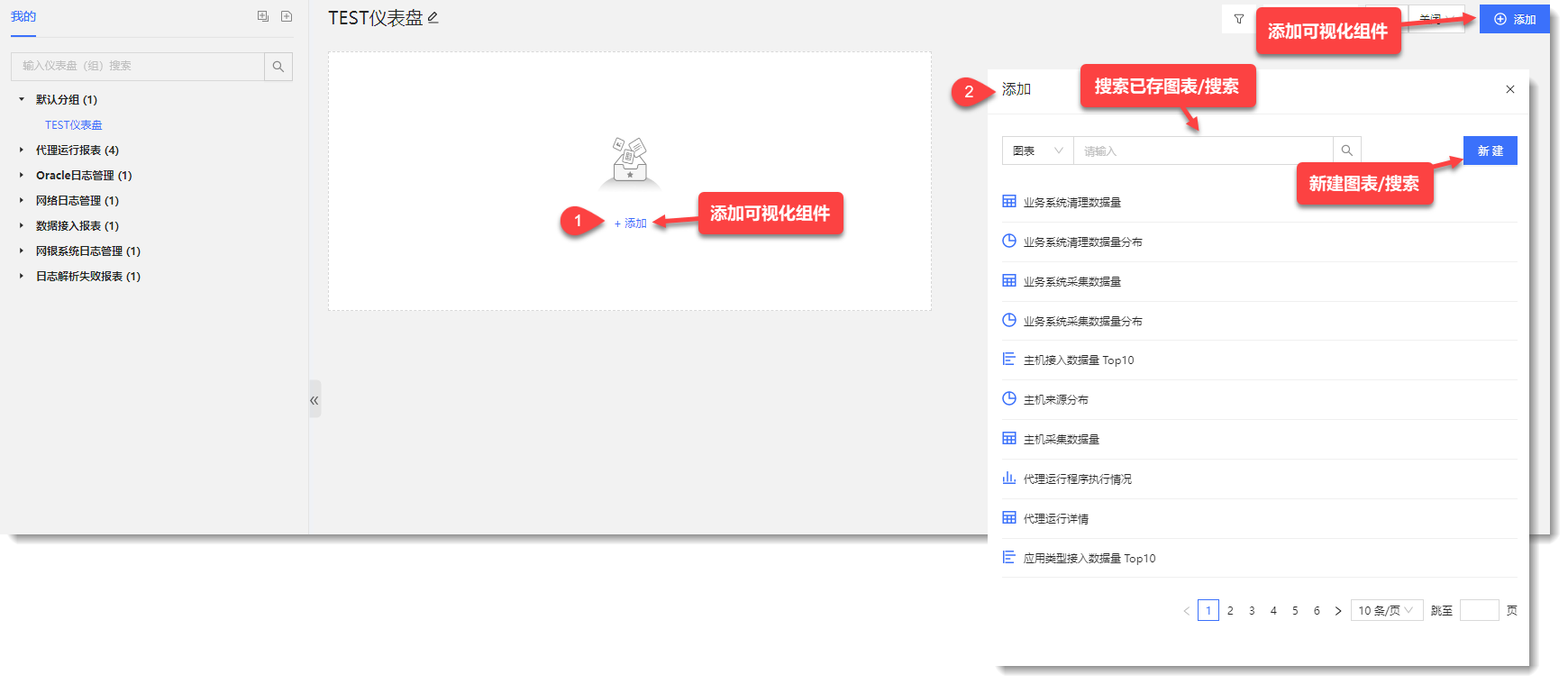
3. 添加图表后,支持对图表标签页进行拖动、缩放,将鼠标置于标签页标题行进行拖动,点击标签页右下角![]() 进行缩放
进行缩放
4. 点击图表标签页右上角![]() 按钮可以对图表进行编辑、自定义时间、移除操作,如下所示:
按钮可以对图表进行编辑、自定义时间、移除操作,如下所示:
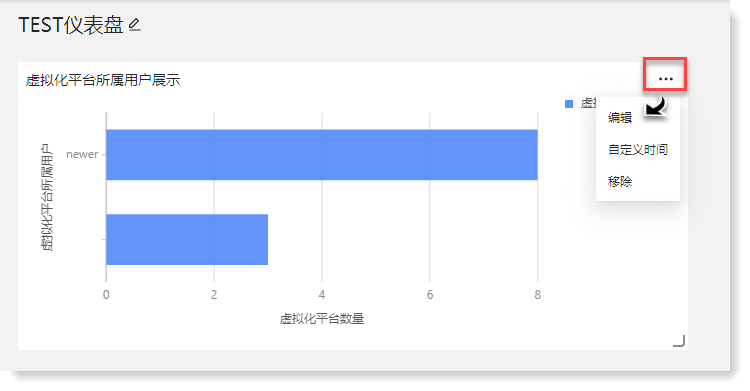
- 自定义时间:默认仪表盘内每个图表数据的取值时间范围跟随仪表盘时间设定,点击可设置此图表独立于整个仪表盘的时间范围,如下所示:
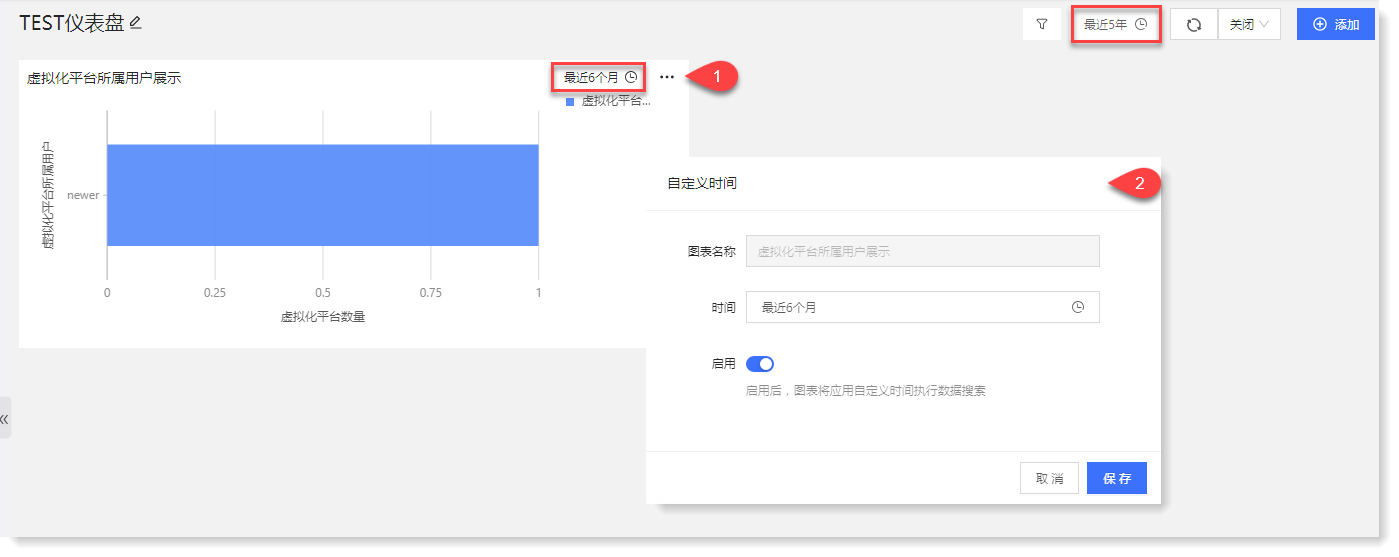
5. 系统加载默认展示手动刷新,可进行自动/手动刷新切换:
- 手动刷新:点击
 按钮,当前页根据当前设置立即刷新一次;
按钮,当前页根据当前设置立即刷新一次; - 自动刷新:可根据实际需求设置刷新间隔,如下所示:
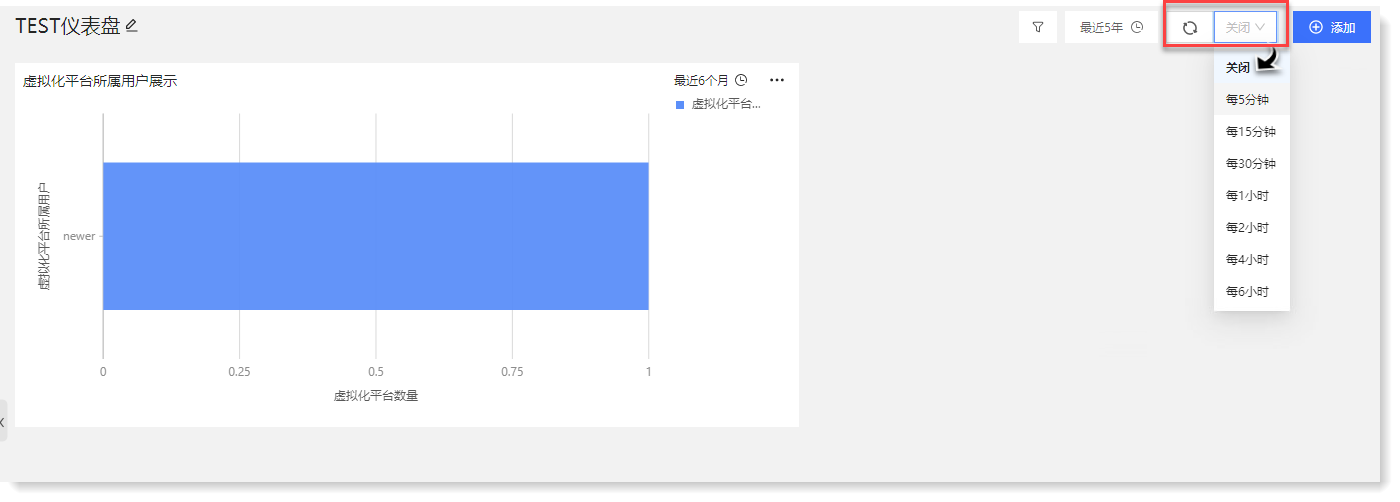
6. 仪表盘设置为实时保存,设置完成即保存。
< 上一篇:
下一篇: >